Els usuaris són tots aquells treballadors que tenen accés a urCollection; ja sigui a l’aplicació o al tauler de control d’administració. Al nostre programa de gestió documental existeixen dos rols d’usuari:
Comercials: Són els que utilitzen urCollection als seus dispositius mòbils i utilitzen els documents comercials per les seves tasques diàries
Administradors: A més de tenir els privilegis dels comercials, també tenen la capacitat de gestionar les característiques de l’aplicació des del portal web d’administració. Els usuaris amb rols d’administrador solen ser CEO, directors comercials, directors de Màrqueting o personal administratiu de l’empresa
S’ha de tenir en compte que el primer usuari que es crearà serà la persona que es registri per primera vegada a urCollection i sempre tindrà rols d’administrador.
Usuaris a urCollection
1. Crear un nou usuari
Per afegir un nou usuari o administrador al nostre software comercial, has d’accedir a la pestanya Usuaris (situada al menú superior del portal d’administració) i fer clic sobre el botó Afegir Usuari. Fet això, arribaràs a una pàgina de configuració on hauràs d’introduir les següents camps:
Email: El correu electrònic del treballador pel qual es crearà el compte d’usuari i que serà el mateix que utilitzarà després per accedir dins l’aplicació
Contrasenya: La pot triar el mateix administrador o, si es prefereix, enviar un correu electrònic de configuració al nou usuari perquè ell mateix defineixi la seva pròpia contrasenya
Rol: Defineix les funcions a les que tindrà accés el nou usuari. Aquest pot tenir rols de Comercial/Usuari, que són aquells que utilitzaran l’aplicació dins les seves tauletes, o d’Administrador, que a més d’utilitzar l’aplicació també pot configurar les característiques del portal web
Un cop introduïdes totes les dades, el nou usuari es mostrarà a la pantalla principal de la pestanya Usuaris del menú superior.
2. Editar un usuari existent
Per editar les dades d’un usuari existent, accedeix a la pestanya Usuaris del menú superior del portal. A continuació, fes clic sobre el seu email per editar les seves característiques.
A més dels tres camps esmentats al punt 1 (Crear un nou usuari), també pots configurar la següent informació:
Nom i cognom de l’usuari
Actiu: Decidir si aquell usuari té permís per utilitzar l’aplicació o no
Grups d’usuaris: Decidir a quins grups d’usuaris pertany el treballador
Un cop tinguis tots els camps configurats només hauràs de Desar perquè es guardin els canvis efectuats.
3. Eliminar un usuari
Si vols eliminar un o més usuaris, només has de seleccionar aquells que t’interessi esborrar i del desplegable Acció, ubicat dalt a l’esquerra de la pantalla, seleccionar l’opció Eliminar els usuaris seleccionats i fer clic sobre el botó Anar.
Grups d’usuaris a urCollection
1. Afegir un grup d’usuaris
Un cop tinguis tots els usuaris que utilitzaran l’aplicació creats al nostre gestor documental, ja pots començar a agrupar-los en Grups d’usuaris segons els documents els quals tindran accés o no.
Per crear un nou Grup d’usuaris, entra a la pestanya Grups del menú superior del portal i prem sobre el botó Afegir Grup. A continuació, escriu el nom representatiu del nou Grup i accepta per accedir a una nova pantalla en la qual podràs:
Seleccionar els Usuaris: Et permet triar quins usuaris formaran part del nou Grup
Seleccionar els Documents: Et permet escollir quins documents dels que has pujat anteriorment es veuran als dispositius dels usuaris que formen part d’aquest nou grup
Un cop definits aquests camps ja ho podràs Guardar i, si ho desitges, crear més Grups d’Usuaris. Un cop desat, aquest nou Grup d’Usuaris apareixerà a la pantalla principal de la pestanya Grups del Menú superior.
“Has de saber que un usuari pot pertànyer a diferents Grups d’Usuaris, el que permet tenir més flexibilitat a l’hora d’assignar documents als Comercials i agilitzar el procés de distribució d’arxius”
2. Com editar els grups d’usuaris?
Per editar els camps d’un Grup d’usuaris ja existent, accedeix a la pestanya Grups del menú superior del portal i prem sobre el nom del Grup d’usuaris per escollir les característiques. En aquesta pantalla podràs canviar els usuaris que formen part del Grup així com els documents assignats.
Un cop tinguis tots els canvis fets, Guarda-ho.
3. Esborrar un grup d’usuaris
Per eliminar un o més Grups d’Usuaris a urCollection només has de seguir la mateixa metodologia que per esborrar els Usuaris. Selecciona aquells que t’interessi eliminar i del desplegable Acció tria l’opció Eliminar els grups seleccionats. Confirma l’acció fent clic sobre el botó Anar.


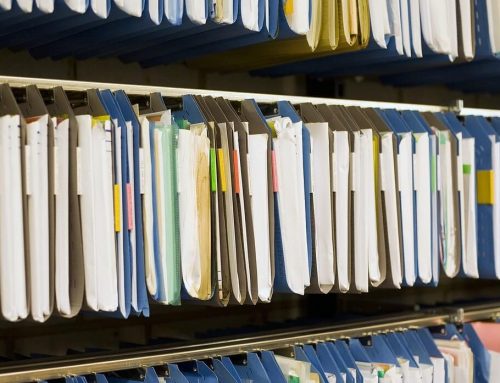



Deixa un comentari